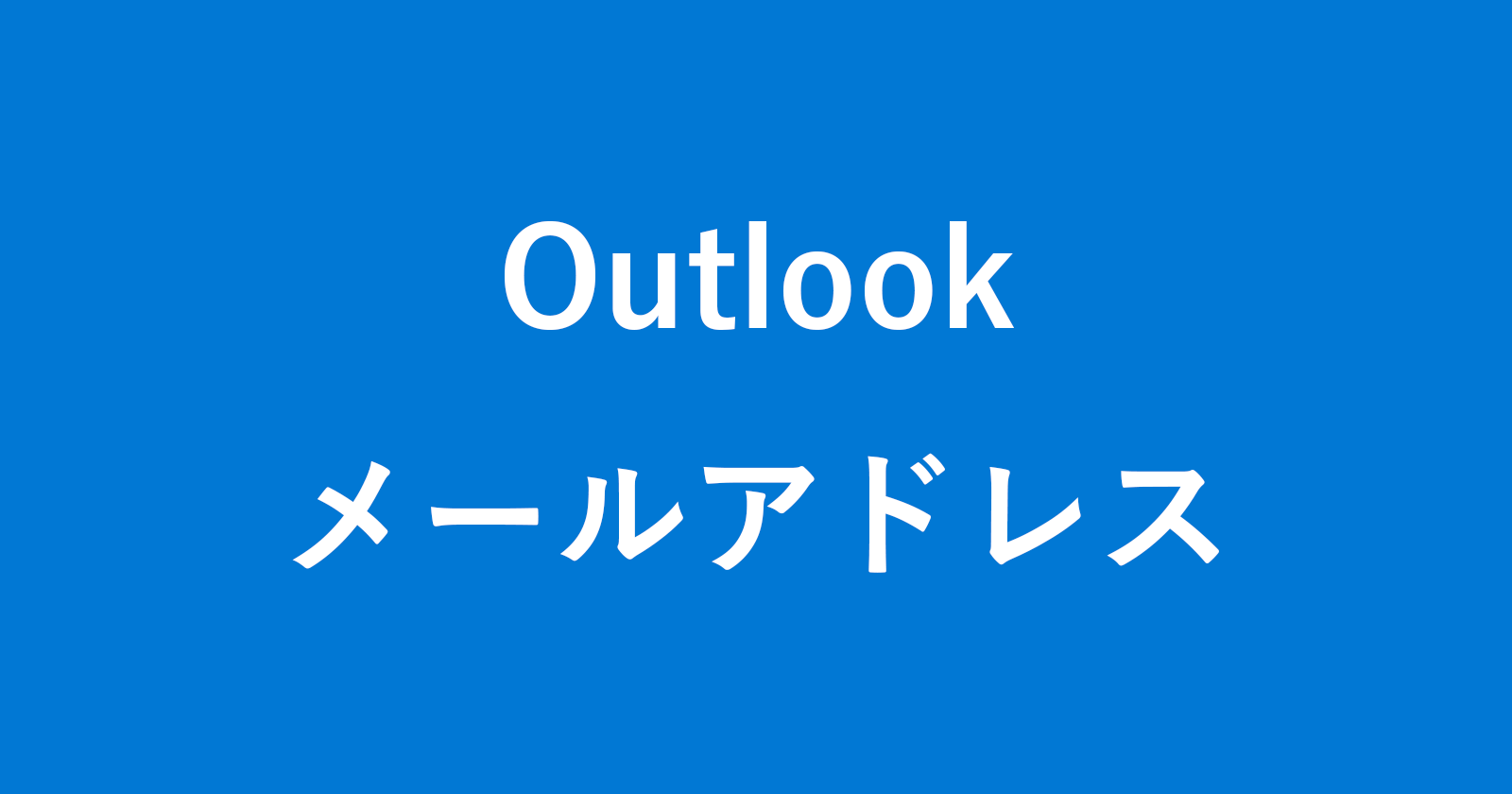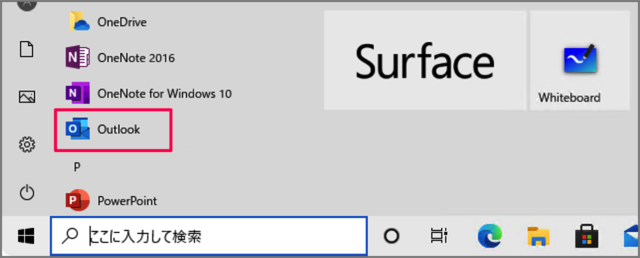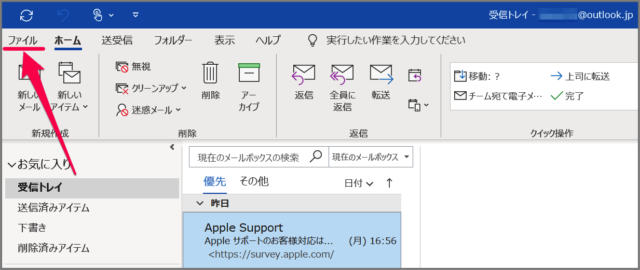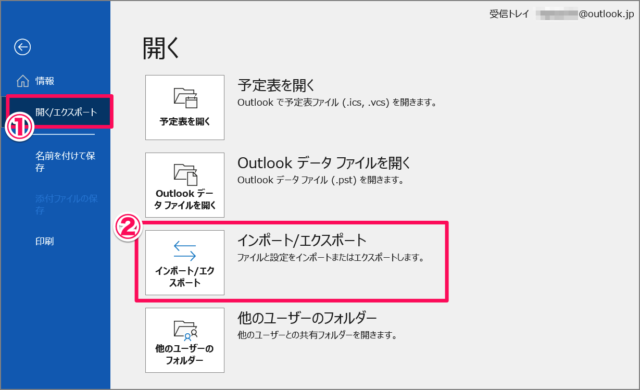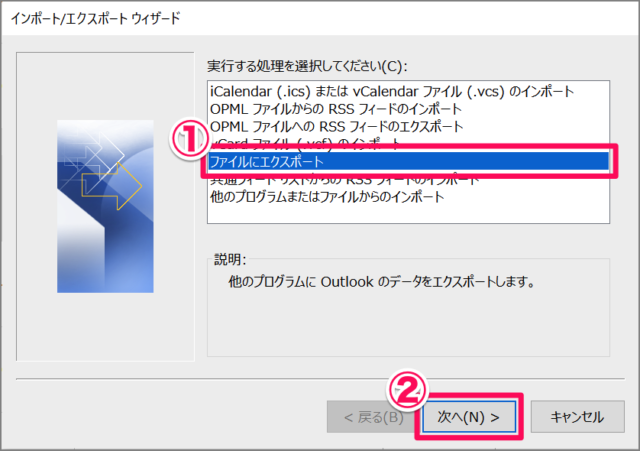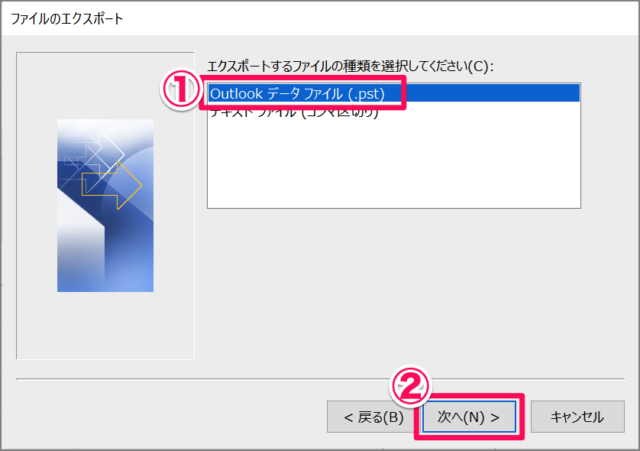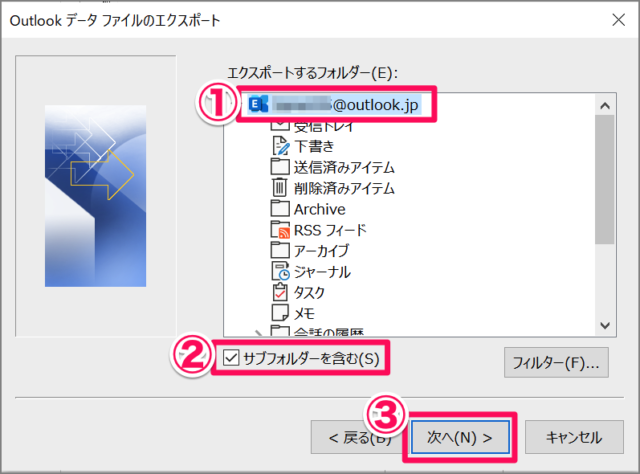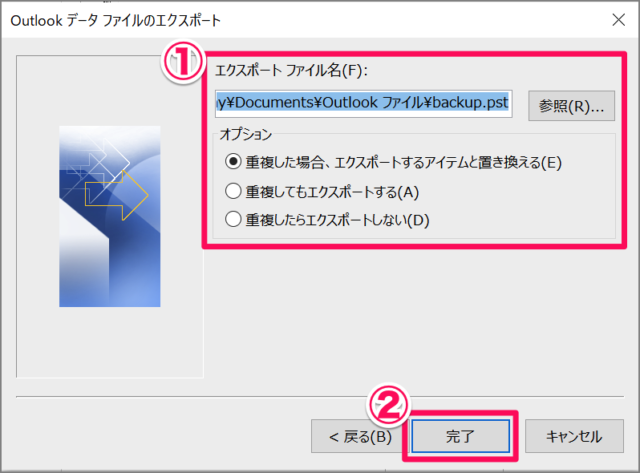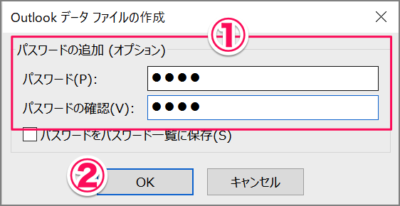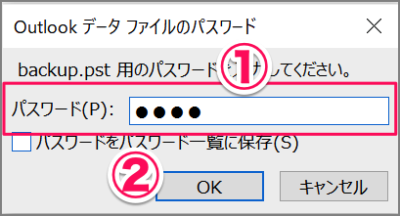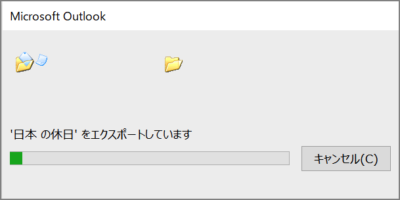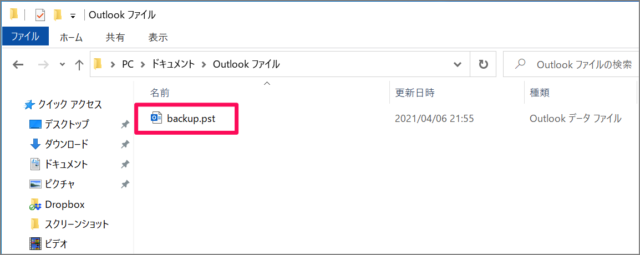Outlookのメールをバックアップ(エクスポート)する方法を紹介します。
メールのバックアップ(エクスポート)
Outlookのメールは簡単にバックアップ(エクスポート)することができるので、ここではその方法をみていきます。エクスポートしたデータはバックアップとしての用途はもちろん! パソコンのデータを引越しする際ににも使用することができるので、操作方法を覚えておきましょう!
Outlookの起動
スタートメニューから「Outlook」を起動します。
上部メニューのファイル
上部メニューの「ファイル」をクリックしましょう。
①左メニューの「開く/エクスポート」を選択し、②「インポート/エクスポート」をクリックします。
インポート/エクスポート ウィザード
インポート/エクスポート ウィザードです。①「ファイルにエクスポート」を選択し、②「次へ」をクリックします。
エクスポートするファイルの選択
①「Outlookデータファイル(.pst)」を選択し、②「次へ」をクリックします。
エクスポートするフォルダーの選択
①「エクスポートするフォルダー」を選択、②「サブフォルダーを含む」にチェックを入れ、③「次へ」をクリックしましょう。
アカウントを丸ごとバックアップする場合
メールアカウント(ここでは「**@outlook.jp」)選択し、「サブフォルダーに含む」にチェックを入れると「受信トレイ」「下書き」「送信済みアイテム」……など丸ごとバックアップすることができます。
エクスポートするファイル名と場所
①「エクスポートするファイル名と場所(参照)」を編集、オプションを選択し、②「完了」をクリックします。
パスワードの追加
パスワードを追加する場合は①「パスワード」「パスワードの確認」を入力し、②「OK」をクリックします。
パスワードを追加しない場合は「パスワード」を入力せずに、「OK」をクリックします。
パスワードを追加した場合は①「パスワード」を入力し、②「OK」」をクリックします。
データのエクスポート
データのエクスポート中です……データが多い場合はかなりの時間がかかります。
これでメールのエクスポート(バックアップ)は完了です。
Outlookの使い方や設定
Outlook の使い方や設定はこちらをご覧ください。